Cómo configurar su cuenta de Google para que automáticamente se elimine (o compartir) a su muerte

¿Quiere compartir sus fotos familiares después de su muerte, pero lleve su historial de búsqueda a la tumba? Todo eso y más es posible con el Administrador de cuenta inactiva de Google. Echemos un vistazo a cómo puede poner su cuenta de Google en piloto automático cuando ya no está al volante.
Cómo puede controlar su información después de la muerte
No es agradable pensar en eso, pero un día, usted morirá, junto con las llaves de tu reino en línea. Y en estos días, esas cuentas en línea pueden contener muchas cosas que tal vez quiera transmitir.
Su cuenta de Google tiene una característica escondida en las entrañas de la configuración de su cuenta llamada "Administrador de cuenta inactivo". Aunque la función tiene varios años ahora, es prácticamente desconocida entre los usuarios de Google: en una encuesta informal de personas fuera de nuestra oficina que tenían cuentas de Google, ninguna de ellas conocía la función.
Inactive Account Manager es lo que los fanáticos de las viejas películas de espionaje y las películas de suspenso psicológicas reconocerán inmediatamente como un "interruptor de hombre muerto". Una vez activado, si no interactúa con su cuenta de Google en X cantidad de tiempo, los servidores de Google notificarán automáticamente sus contactos de confianza y / o compartirán los datos especificados con esos contactos seleccionados. O bien, siguiendo sus instrucciones, puede borrar su cuenta.
De esta manera, puede asegurarse de que elementos como las fotos familiares almacenadas en Google Photos estén disponibles para su familia, que su cónyuge pueda tener acceso completo a sus contactos para administrar sus asuntos comerciales, o que cualquier persona con la que desee compartir su cuenta cuando falle o incapacite puede acceder a ella legítimamente y sin recurrir a disfrazarse como usted.
Configurando el Administrador de cuenta inactivo
Para configurar el Administrador de cuenta inactivo , asegúrese de iniciar sesión en su cuenta de Google y visite esta página.
En la página de presentación de información, haga clic en el botón "Configurar".
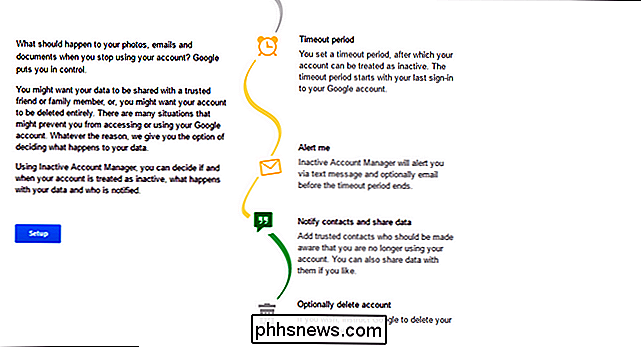
La configuración se produce en una sola página, pero dividiremos cada una sección abajo Primero, la sección "Alertarme".
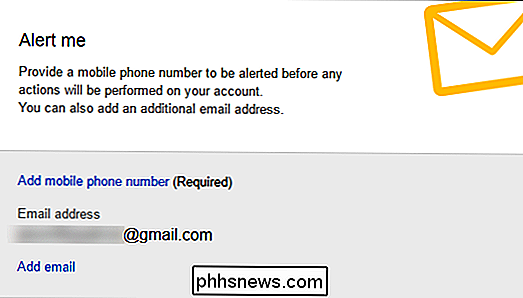
Se le notificará 1 mes antes de que las acciones que ha seleccionado entren en vigencia. Se requiere su número de móvil y no puede habilitar el Administrador de cuenta inactiva sin él: deberá verificar que controle este número proporcionando el código de verificación enviado a su teléfono.
Además, debe agregar una dirección de correo electrónico secundaria que regularmente usa. utilícelo si la única dirección de correo electrónico listada es su cuenta de Gmail (si no está utilizando su cuenta de Google regularmente, obviamente no recibirá el aviso a través de Gmail).
A continuación, estableceremos el período de tiempo de espera.
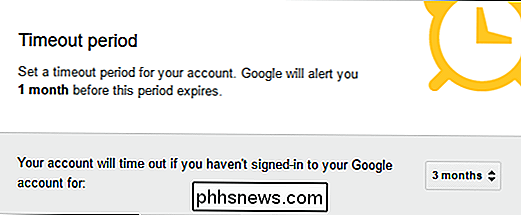
Puede establecer el período de tiempo de espera en incrementos de un cuarto de año que van desde 3 meses como mínimo hasta 18 meses como máximo. Independientemente de la duración del período de tiempo de espera, siempre se lo notificará 1 mes antes de que finalice el tiempo de espera.
En el siguiente paso, "Notificar contactos y compartir datos", hay dos opciones para atender: agregar contactos confiables y establecer una respuesta automática en Gmail. Primero, veamos cómo agregar un contacto de confianza. Puede configurar hasta 10 contactos de confianza y establecer grados variables de acceso para cada uno. Haga clic en "Agregar contacto de confianza" para continuar.
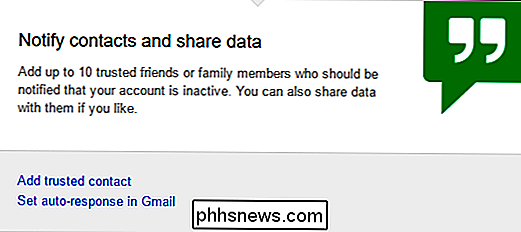
Luego, su dirección de correo electrónico. Marque "Compartir mis datos con este contacto" si desea hacerlo. Haga clic en "Siguiente".
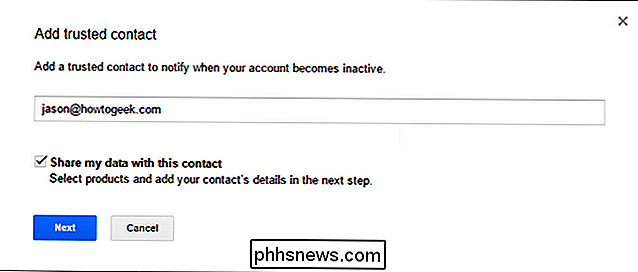
En el siguiente paso, debe proporcionar un número de teléfono de contacto para la persona (no se preocupe, no recibirán un texto inmediato que indique que los ha seleccionado, por lo que no lo hará). cualquier conversación incómoda sobre la muerte desencadenada por este proceso). Luego debe especificar qué datos de Google desea compartir con ellos. Le recomendamos que aplique este paso de forma selectiva, y no simplemente marque "Seleccionar todo". La mayoría de nosotros compartiríamos felizmente nuestras colecciones de Google Photo con nuestros familiares, después de todo, pero preferiríamos que nuestras historias de búsqueda fueran privadas. Una vez que haya hecho sus elecciones, haga clic en "Siguiente".
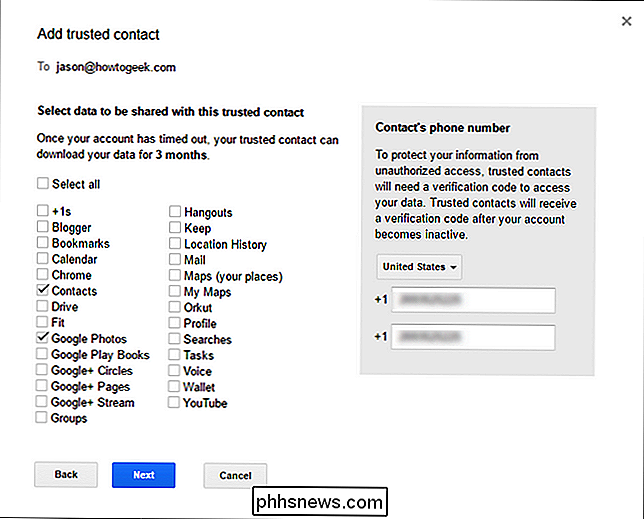
En este paso de configuración de contacto final, obtendrá la aleccionadora tarea de enviar un mensaje a su contacto de confianza. Este no es un paso opcional, y debe ingresar incluso un mensaje mínimo con al menos una línea de asunto.
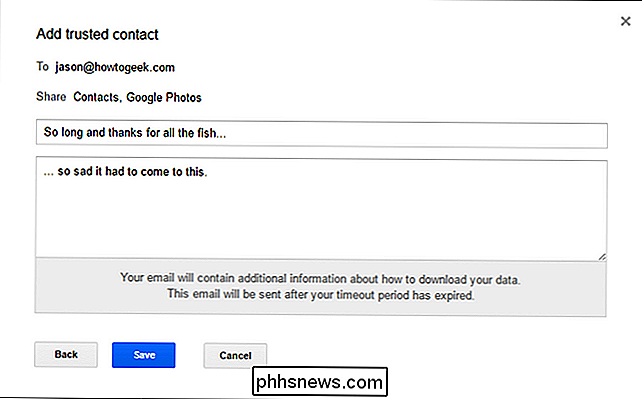
Cuando haya terminado con su mensaje, haga clic en "Guardar" y luego repita el proceso para cualquier contacto adicional con el que desee compartir sus datos personales.
Si lo desea, también puede configurar un mensaje automático que se publicará. a cualquier persona que se ponga en contacto con su dirección de Gmail, independientemente de si están o no en su lista de contactos de confianza. Digamos, por ejemplo, que dirigiste un pequeño negocio de pasatiempos donde las personas se contactaban contigo a través de Gmail para hacer pedidos. Podrías configurar el contestador automático para indicar que el negocio se había cerrado y que, por desgracia, tendrían que buscar en otra parte las pinturas en miniatura auténticamente mezcladas de su época. O tal vez solo desea una última oportunidad para Rickroll personas, no juzgamos.
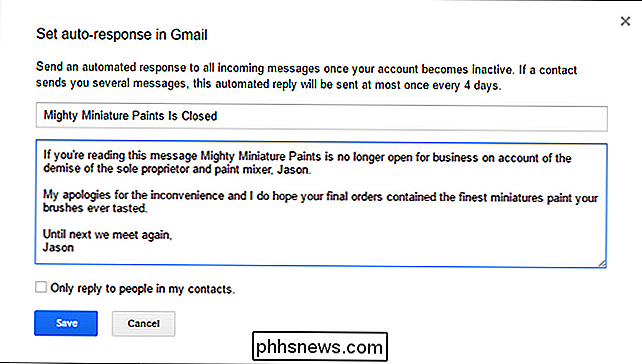
El último paso es el más importante: seleccionar si su cuenta de Google se borrará o no cuando finalice el período de tiempo de espera.
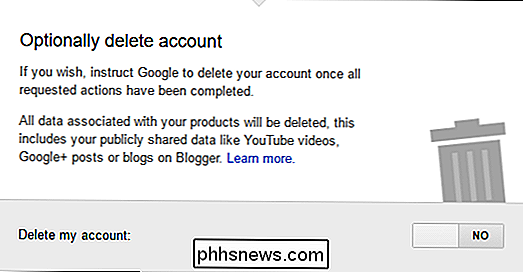
No hay opción para eliminar parcialmente los datos, por lo tanto, tome esta decisión muy binaria con cuidado. No puede, por ejemplo, borrar su historial de búsqueda y correo electrónico, pero dejar intactos su contenido de YouTube y las publicaciones de Blogger para la posteridad. Una vez que se completa la cuenta regresiva, como el interruptor de un muerto real, los datos de la cuenta desaparecen para siempre.
Una vez que haya hecho toda su selección, notas escritas a sus contactos de confianza, configure su contestador automático, etc. usted debe presionar el botón "Habilitar" en la parte inferior para completar el proceso.

Confirme que el proceso esté habilitado, su pantalla debería verse así:

Puede desmarcar el recuadro de recordatorio de correo electrónico, pero lo dejamos activo. No solo es un buen recordatorio de que el servicio está activo (para que pueda volver a editar la configuración o deshabilitarla si es necesario) pero si el fantasma de la muerte descansando su mano sobre su hombro de vez en cuando no es motivador, ¿qué es? ?
No es lo más agradable de contemplar, pero un poco de planificación asegura que su cuenta de Google y todos los datos que contiene sean seguros, incluso si no lo es.

Cómo separar nombres y apellidos en Excel
Si usa mucho Excel, probablemente se haya encontrado con una situación en la que tiene un nombre en una sola celda y necesita separar el nombre en celdas diferentes. Este es un problema muy común en Excel y probablemente puedas hacer una búsqueda en Google y descargar 100 macros diferentes escritos por varias personas para que lo hagan por ti.Si

Descargue sitios web completos en Firefox con ScrapBook
¿Necesita guardar una página web o un sitio web para poder verlo sin conexión ? ¿Va a estar fuera de línea durante un período prolongado de tiempo, pero desea poder navegar a través de su sitio web favorito? Si está usando Firefox, entonces hay un complemento de Firefox que puede resolver su problema.ScrapBo



